
วิดีโอสอนเกี่ยวกับการติดตั้งแอพ Android บน Windows 11 เกี่ยวกับอะไร
จากนี้ไป บน Windows 11 เราสามารถติดตั้งแอปพลิเคชัน Android ได้ ด้วยการสนับสนุนอย่างเป็นทางการของ Microsoft และความร่วมมือกับ Amazon
แม้ว่าตอนนี้เราจะสามารถติดตั้งแอปพลิเคชัน Android บน Windows ได้เฉพาะใน Windows 11 รุ่นเบต้าเท่านั้น แต่ในไม่ช้าทุกคนก็สามารถใช้ฟังก์ชันนี้ได้
ในบทช่วยสอนนี้ ฉันจะแสดงให้คุณเห็นว่าคุณสามารถทดสอบการติดตั้งแอปพลิเคชัน Android บน Windows 11 ได้อย่างไรในวันนี้
วิธีการติดตั้งแอพพลิเคชั่น Android บน Windows 11
ใน Windows 11 รุ่นเบต้า (ในขณะที่เขียนบทความนี้ 26.10.2021) Microsoft ร่วมกับ Amazon ทำให้สามารถติดตั้งแอปพลิเคชัน Android บน Windows 11 ได้
ในอนาคต ฟังก์ชันนี้จะมีให้ทุกคนใช้งานได้แน่นอน
ขณะนี้มีเพียง 50 แอปพลิเคชัน แต่จำนวนของพวกเขาจะเพิ่มขึ้นอย่างรวดเร็ว
คุณต้องการเรียกใช้แอพ Android บน Windows 11 อย่างไร
- ก่อนอื่นเราต้องติดตั้ง Windows 11 ก่อน
- เวอร์ชันของ Windows Beta ที่ได้รับผ่านโปรแกรม คนวงใน
- ในการตั้งค่าภาษา ใน Windows 11 ให้เปลี่ยนภูมิภาคเป็น United States
- เราต้องการบัญชี Amazon ในสหรัฐอเมริกา (ดูวิดีโอแนะนำ)
- ความอดทน!
ขั้นตอนในการเรียกใช้แอปพลิเคชัน Android บน Windows 11 มีอะไรบ้าง
- บน Windows 11 คุณลงทะเบียนในโปรแกรม Insider ในช่องเบต้า
- รอให้การอัปเดต Windows 11 22000 Beta ผ่านการอัปเดต
- เปลี่ยนภูมิภาคเป็นสหรัฐอเมริกาในการตั้งค่า Windows
- ใน Microsoft Store คุณกำลังมองหาเกม "Game of Kings" หรือแอปพลิเคชัน "Kindle"
- คุณเริ่มการติดตั้งและในพื้นหลัง คุณจะเห็นว่ามีการติดตั้ง Amazon Appstore และ Windows Subsystem สำหรับ Android แล้ว
- หลังจากติดตั้งแล้ว จำเป็นต้องรีสตาร์ท หลังจากนั้นคุณจะต้องสร้างบัญชี Amazon และเปลี่ยนในสหรัฐอเมริกา (ดูในบทช่วยสอน)
จากที่นี่ คุณสามารถติดตั้งแอปพลิเคชัน Android ใดก็ได้ที่มีใน Amazon Appstore
จนถึงตอนนี้มีแอปพลิเคชั่นน้อย แต่เมื่อเวลาผ่านไปจำนวนของพวกเขาจะเพิ่มขึ้นอย่างแน่นอน
ข้อดีของการติดตั้งแอปพลิเคชัน Android บน Windows 11 ด้วยวิธีนี้ ไม่ใช่โดยแอปพลิเคชันของบุคคลที่สาม
ที่ผ่านมาเราได้แสดงวิธีการต่าง ๆ ให้คุณดู ซึ่งคุณสามารถ ติดตั้งและเรียกใช้แอปพลิเคชัน Android บนพีซีแต่ไม่มีวิธีใดที่จะสะดวกสบายเท่ากับการใช้งานแบบเนทีฟเช่นนี้
การรวมแอปพลิเคชันใน Windows มัลติทาสกิ้ง การปรับขนาดหน้าต่าง และการใช้ทรัพยากรที่มีการควบคุมค่อนข้างมาก ทำให้วิธีการที่นำเสนอเป็นตัวเลือกที่ดีที่สุดสำหรับอนาคต
ตอนนี้ บางที Bluestacks หรือโซลูชันซอฟต์แวร์อื่น ๆ สำหรับการเรียกใช้แอปพลิเคชัน Android บน Windows อาจดูดีขึ้น แต่ในอนาคตเส้นทางที่ Microsoft เลือกร่วมกับ Amazon จะเป็นโซลูชันที่หรูหรากว่า
บทช่วยสอนเหมือน Android บน Windows
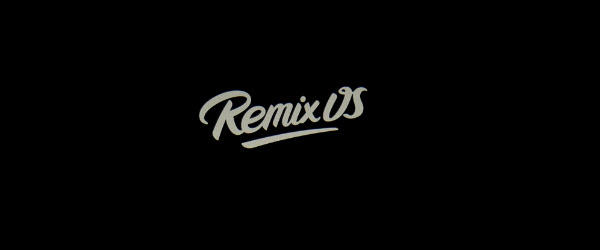

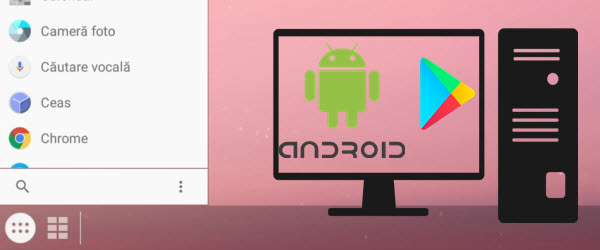









สวัสดีคริสตี้
ฉันทำตามขั้นตอนของคุณจนกระทั่งค้นหาเกมใน microsoft store และไม่มีเกมบนมือถือปรากฏขึ้น ทั้งหมดอยู่ในเกม… กลยุทธ์… ฯลฯ
รุ่นมือถือไม่ปรากฏขึ้น
ฉันมี windows เวอร์ชัน 22000,282 co_release
ฉันลงทะเบียนใน windows ภายใน… ..
คุณคงไม่ได้สนใจ
เปลี่ยนภูมิภาคเป็นสหรัฐอเมริกาในการตั้งค่า Windows
สิ่งนี้กับแอปพลิเคชัน Android บน Windows 11 มีเฉพาะในสหรัฐอเมริกา นั่นคือเหตุผลที่คุณต้องเปลี่ยนภูมิภาคในโรมาเนีย ในสหรัฐอเมริกา
สวัสดี ฉันเคยอยู่ในสหรัฐอเมริกาโดยใช้ Windows เวอร์ชัน 22000,282 แต่ฉันยังไม่มีเกมที่มีเวอร์ชันสำหรับมือถือ...
ฉันทำตามขั้นตอนทั้งหมด รวมถึงการเปลี่ยนประเทศ จากโรมาเนียเป็นสหรัฐอเมริกา
https://ibb.co/dDrhjM9
https://ibb.co/dP9N9tw
ลองตรวจสอบว่ามีการอัปเดตสำหรับแอปพลิเคชัน Microsoft News หรือไม่ เพราะที่ด้านบนซ้ายของฉัน ถัดจาก Microsoft Store จะมีข้อความว่า "ดูตัวอย่าง"
ฉันไม่รู้ว่าเป็นอย่างไร (ฉันคิดว่าเขาอัปเดตในเบื้องหลัง) แต่เขารับไป ฉันไม่ได้ทำอะไรกับเขาอย่างแน่นอน
ฉันได้รับ "ตัวอย่าง" ที่ microsoft store และตอนนี้ก็ใช้งานได้
ขอบคุณ